Azure Repos v kombinaci se Slackem
Azure DevOps Services
Pokud používáte
Požadavky
- Pokud chcete vytvářet předplatná v kanálu Slack pro události související s úložištěm, buďte členem skupiny správci projektu nebo jako správce týmu. Chcete-li být přidáni, podívejte se na Změna oprávnění na úrovni projektu nebo Přidejte správce týmu.
- Pokud chcete dostávat oznámení, musí být pro organizaci povolený přístup k aplikacím třetích stran prostřednictvím nastavení OAuth. Další informace najdete v tématu Změna zásad přístupu k aplikacím pro vaši organizaci.
Poznámka
- Aplikaci Azure Repos pro Slack můžete propojit jenom s projektem hostovaným v Azure DevOps Services.
- Oznámení nejsou v současné době podporována v přímých zprávách.
Přidání aplikace Azure Repos do pracovního prostoru Slack
Přejděte na aplikaci Azure Repos Slack a vyberte Přidat do Slack .
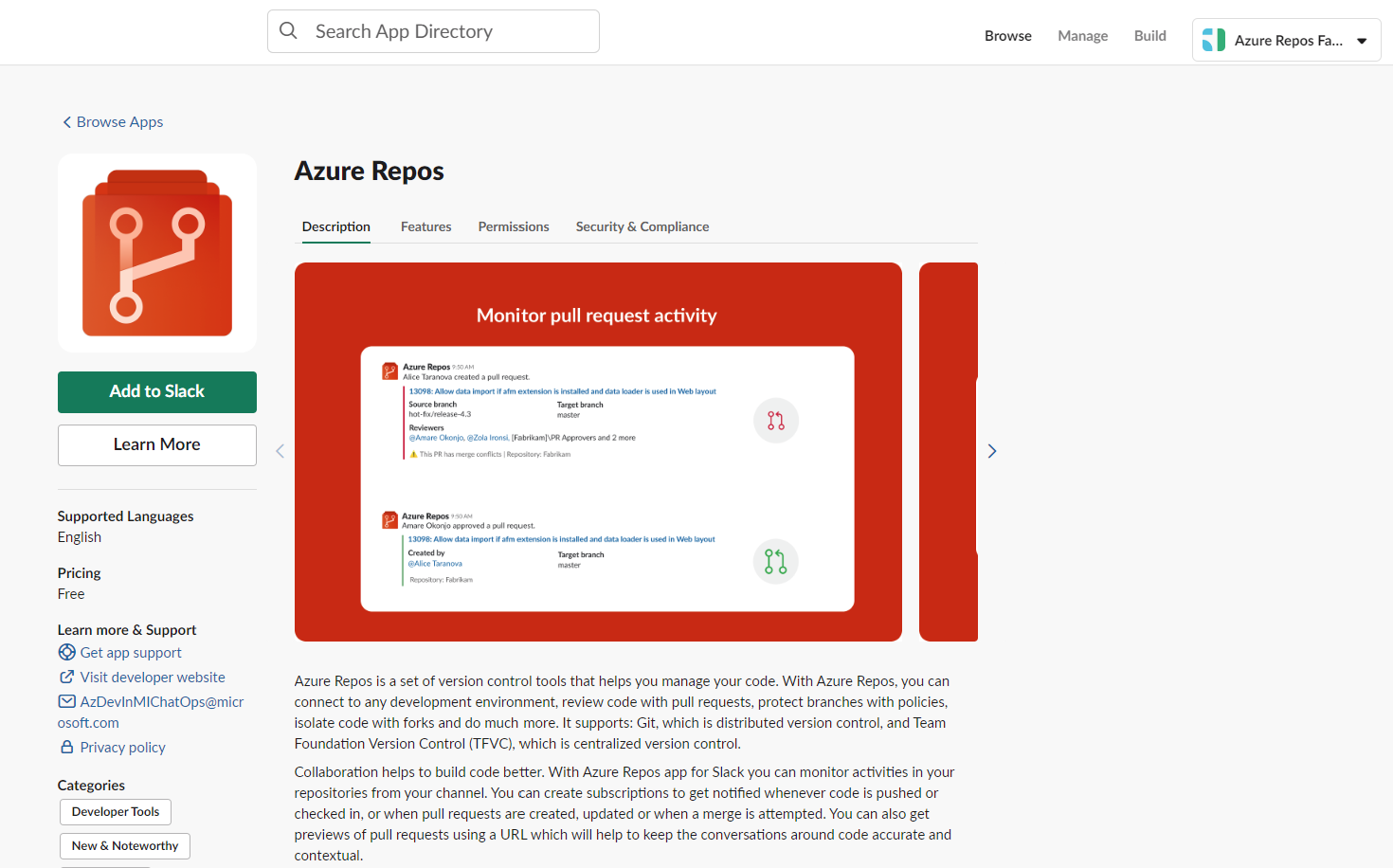
Po přidání se zobrazí něco podobného jako následující uvítací zpráva.
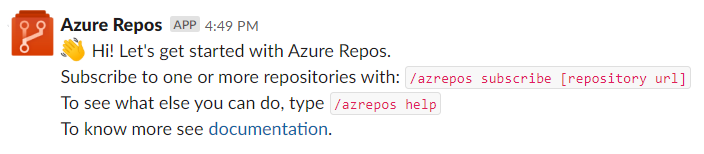
K interakci s aplikací použijte uživatelské jméno
/azreposSlack. Úplný seznam příkazů je uveden v části Reference příkazů tohoto článku.
Připojení aplikace Azure Repos k úložištím
Připojte se k Azure Repos a ověřte se pomocí příkazu
/azrepos signin.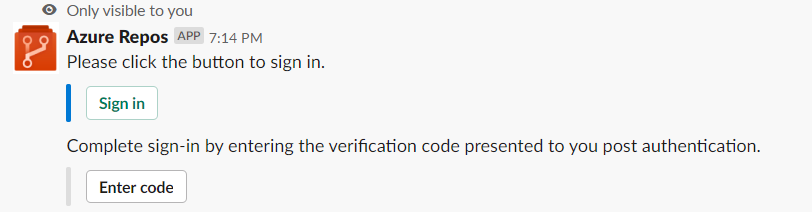
Vyberte Přihlásit.
přijmout integraci Azure Repos Slacku.
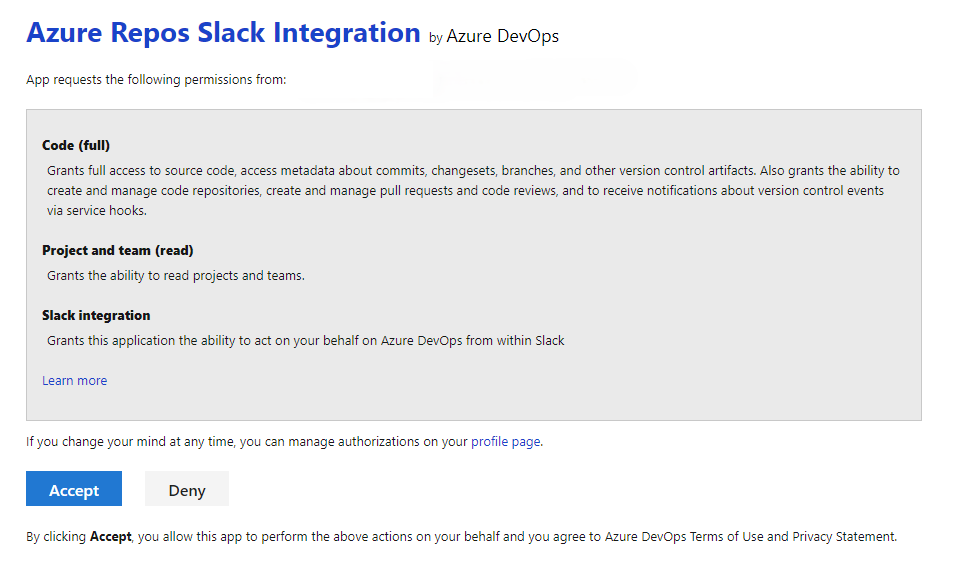
Zobrazí se ověřovací kód pro použití v chatovací aplikaci k dokončení ověřování.
Zkopírujte ověřovací kód.
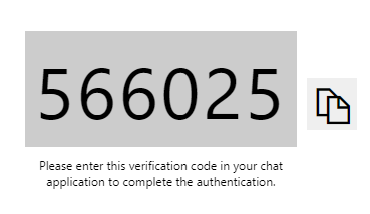
Vyberte Zadejte kód, vložte kód a pak vyberte Odeslat.
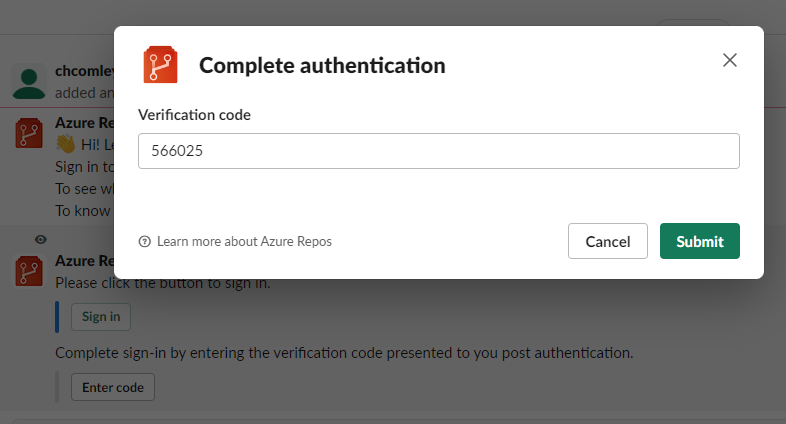
Potvrzení přihlášení se zobrazí v chatu.
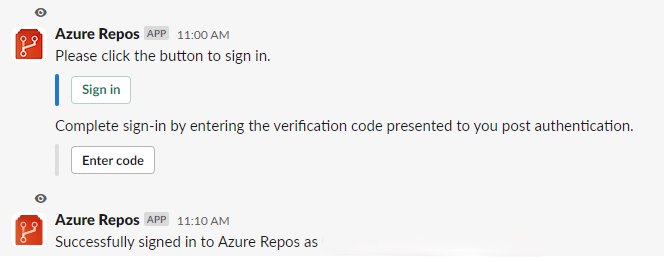
Pokud chcete začít monitorovat všechna úložiště Git v projektu, použijte v kanálu následující příkaz lomítko:
/azrepos subscribe [project url]
Adresa URL projektu může být libovolná stránka v projektu (s výjimkou adres URL pro úložiště). Například:
/azrepos subscribe https://dev.azure.com/myorg/myproject/
Konkrétní úložiště můžete monitorovat také pomocí následujícího příkazu:
/azrepos subscribe [repository url]
Adresa URL úložiště může být na libovolnou stránku ve vašem úložišti, která má název úložiště. Například pro úložiště Git použijte:
/azrepos subscribe https://dev.azure.com/myorg/myproject/_git/myrepository
Pro úložiště TFVC použijte:
/azrepos subscribe https://dev.azure.com/myorg/myproject/_versionControl
Poznámka
Můžete se přihlásit jenom k odběru veřejných úložišť.
Příkaz pro přihlášení k odběru vám pomůže začít s výchozím předplatným. U úložišť Git je kanál přihlášen k události vytvoření žádosti o přijetí změn s cílovou větví = main a pro úložiště TFVC je kanál přihlášen k události kontroly kódu .

Správa předplatných
Pokud chcete zobrazit, přidat nebo odebrat odběry kanálu, použijte následující příkaz subscriptions:
/azrepos subscriptions
Tento příkaz zobrazí seznam všech aktuálních předplatných pro kanál a umožňuje přidat nová předplatná nebo odebrat existující. Při přidávání odběrů můžete oznámení, která dostanete, přizpůsobit pomocí různých filtrů, jak je popsáno v následující části.
Poznámka
Správci týmu nemůžou odebírat ani upravovat předplatná vytvořená správci projectu.
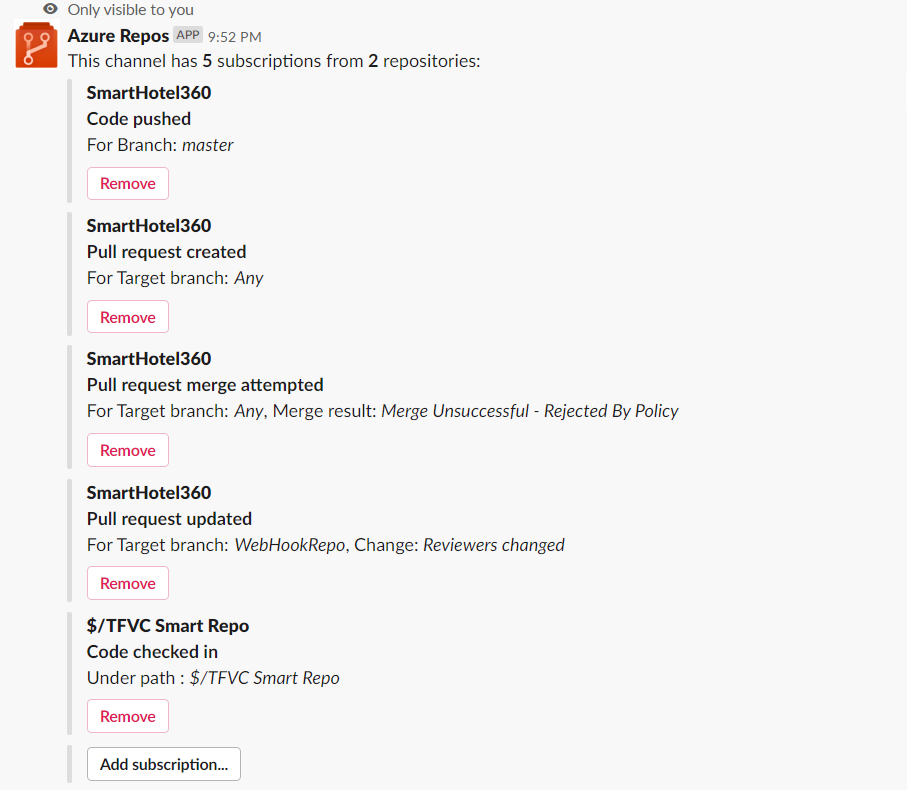
Přizpůsobení předplatných pomocí filtrů
Když se uživatel přihlásí k odběru úložiště pomocí příkazu /azrepos subscribe, vytvoří se výchozí předplatné. Uživatelé často potřebují tato předplatná přizpůsobit. Uživatelé například můžou chtít dostávat oznámení pouze tehdy, když pull requesty mají konkrétního revizora.
Následující kroky ukazují, jak přizpůsobit předplatná.
- Spusťte příkaz
/azrepos subscriptions. - Pokud je v seznamu předplatných nějaké nežádoucí předplatné nebo je třeba ho upravit (například protože vytváří šum v kanálu), vyberte tlačítko Odebrat.
- Vyberte tlačítko Přidat předplatné.
- Vyberte požadované úložiště a požadovanou událost.
- Vyberte vhodné filtry.
Příklad: Dostávat oznámení pouze v případě, že je můj tým na seznamu recenzentů pro PR
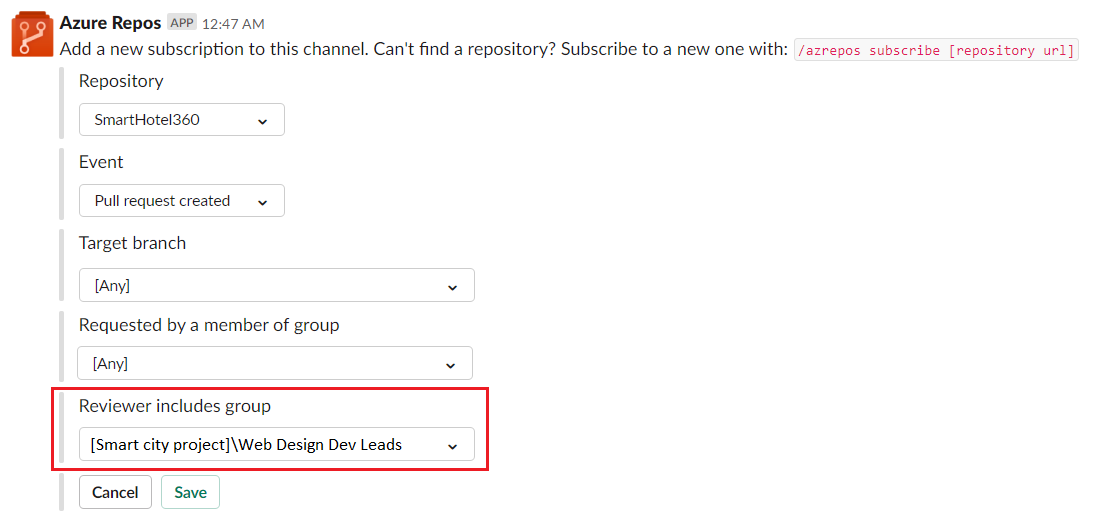
Příklad: Řekněte mi, když pokusy o sloučení selžou kvůli porušení zásad
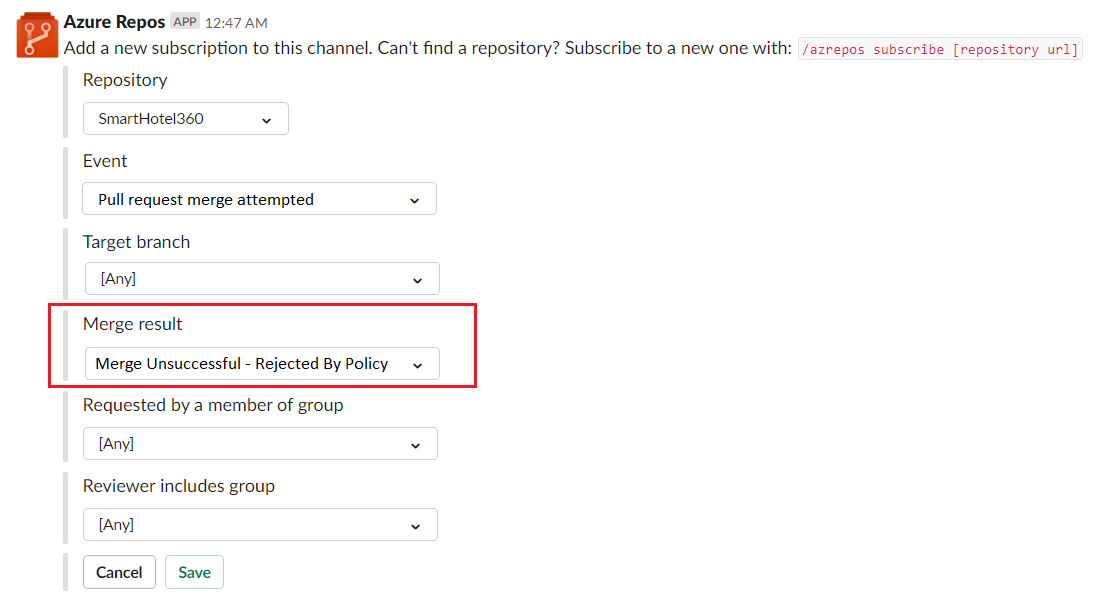
Poznámka
- Všechny filtry jsou obvykle rozevírací nabídky. Pokud ale rozevírací seznam obsahuje více než 100 položek, musí uživatelé zadat hodnoty ručně.
- U události TFVC Kód zařazený do verzí musí mít filtr ve formátu
$/myproject/pathv cestě.
Náhled URL adres pull requestů
Když uživatel vloží adresu URL pull requestu, zobrazí se náhled podobný následujícímu obrázku, který pomáhá udržovat kontext a přehlednost konverzací souvisejících s pull requestem.
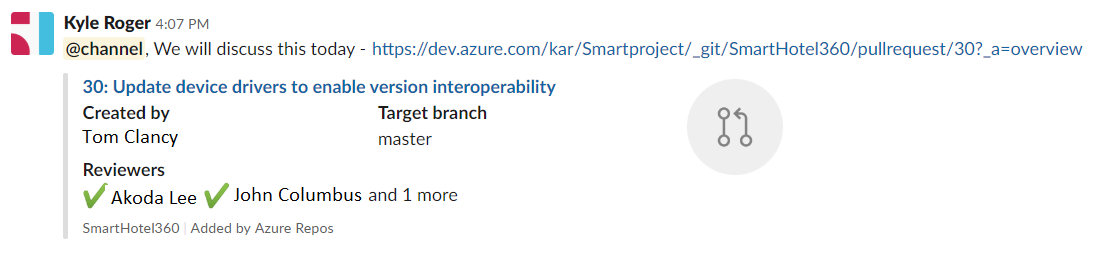
Po přihlášení uživatelů tato funkce funguje pro všechny kanály v pracovním prostoru.
Odebrání předplatných a úložišť z kanálu
Pomocí následujícího příkazu vyčistíte kanál odebráním úložišť a předplatných.
/azrepos unsubscribe all [project url]
Následující příkaz například odstraní všechna předplatná související s jakýmkoli úložištěm v projektu a odebere úložiště z kanálu. Tento příkaz můžou spustit jenom správci projektu.
/azrepos unsubscribe all https://dev.azure.com/myorg/myproject
Referenční informace k příkazům
V následující tabulce jsou uvedeny všechny /azrepos commands, které můžete použít v kanálu Slack.
| Příkaz Lomítko | Funkčnost |
|---|---|
| /azrepos subscribe [repository url/ project url] | Přihlášení k odběru úložiště nebo všech úložišť v projektu pro oznámení |
| /azrepos předplatná | Přidání nebo odebrání odběrů pro tento kanál |
| /azrepos signin | Přihlášení k organizaci Azure Repos |
| /azrepos signout | Odhlaste se z organizace Azure Repos |
| /azrepos feedback | Nahlášení problému nebo návrh funkce |
| /azrepos odhlásit odběr všech [adresa URL projektu] | Odebrání všech úložišť (patřících do projektu) a jejich přidružených předplatných z kanálu |
Oznámení v privátních kanálech
Aplikace Azure Repos vám může pomoct také monitorovat události úložiště ve vašich privátních kanálech. Pozvěte robota do svého privátního kanálu pomocí /invite @azrepos. Pak můžete oznámení spravovat stejným způsobem jako u veřejného kanálu.
Řešit problémy
Pokud při používání aplikace Azure Repos prodochází k následujícím chybám, postupujte podle pokynů v této části.
- Omlouváme se, ale něco se nepovedlo. Zkuste to prosím znovu.
- Konfigurace se nezdařila. Ujistěte se, že organizace {název organizace} existuje a že máte dostatečná oprávnění.
Omlouváme se, ale něco se nepovedlo. Zkuste to prosím znovu.
Aplikace Azure Repos používá ověřovací protokol OAuth a vyžaduje, aby byl pro organizaci povolen přístup k aplikacím třetích stran prostřednictvím OAuth
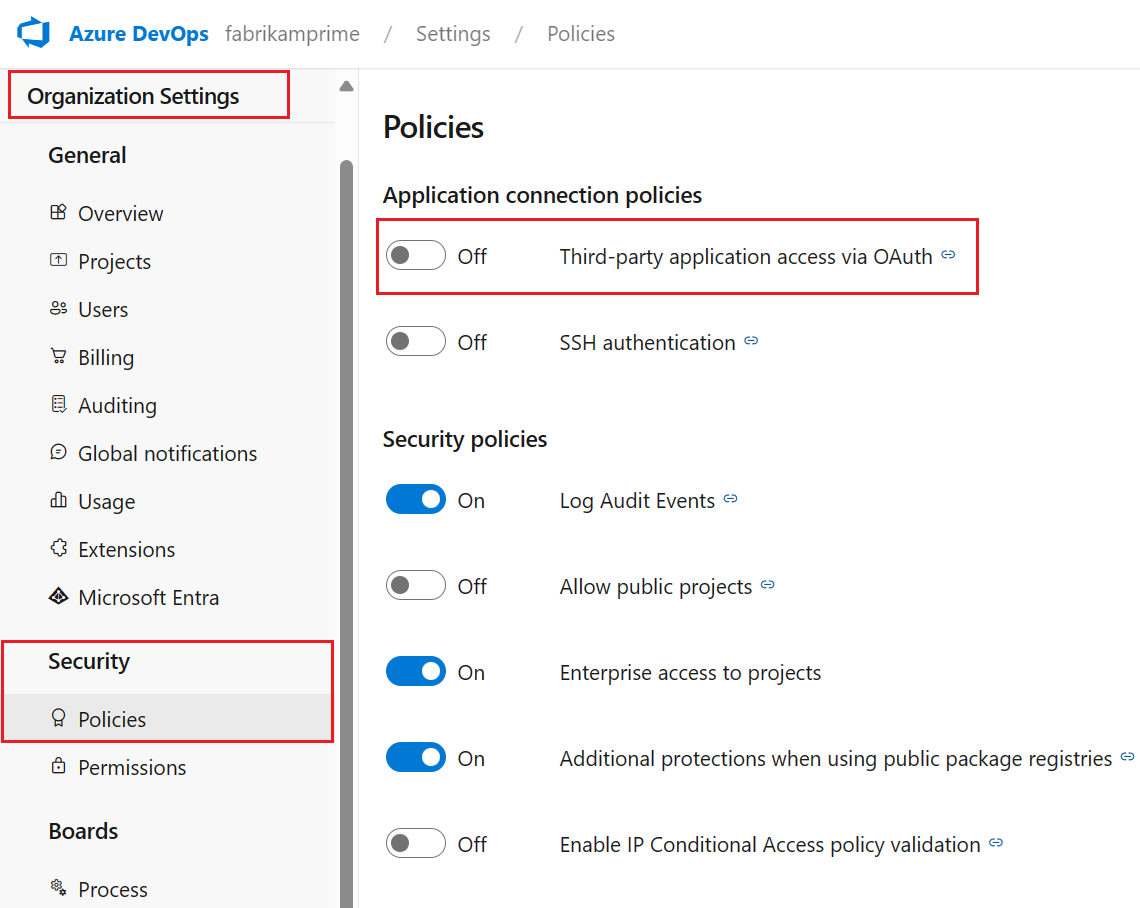
Konfigurace se nezdařila. Ujistěte se, že organizace {název organizace} existuje a že máte dostatečná oprávnění.
Odhlaste se z Azure DevOps tak, že přejdete na https://aka.ms/VsSignout pomocí prohlížeče.
Otevřete v privátním nebo anonymním okně prohlížeče a přejděte na https://aex.dev.azure.com/me a přihlaste se. V rozevíracím seznamu pod ikonou profilu vlevo vyberte adresář, který obsahuje organizaci obsahující úložiště, ke kterému chcete přihlásit odběr.
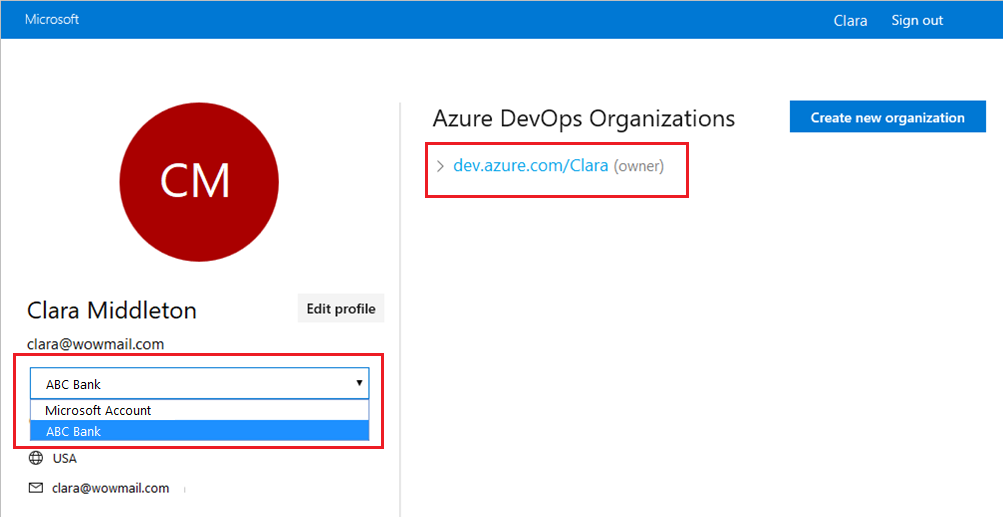
V stejném prohlížečiotevřete novou kartu, přejděte na https://slack.coma přihlaste se k pracovnímu prostoru (použijte webového klienta). Spusťte příkaz /azrepos signout následovaný příkazem /azrepos signin.
Vyberte tlačítko Sign in a budete přesměrováni na stránku pro vyjádření souhlasu, jako je ta v následujícím příkladu. Ujistěte se, že adresář zobrazený vedle e-mailu je stejný jako adresář vybraný v předchozím kroku. Akceptujte a dokončete proces přihlášení.
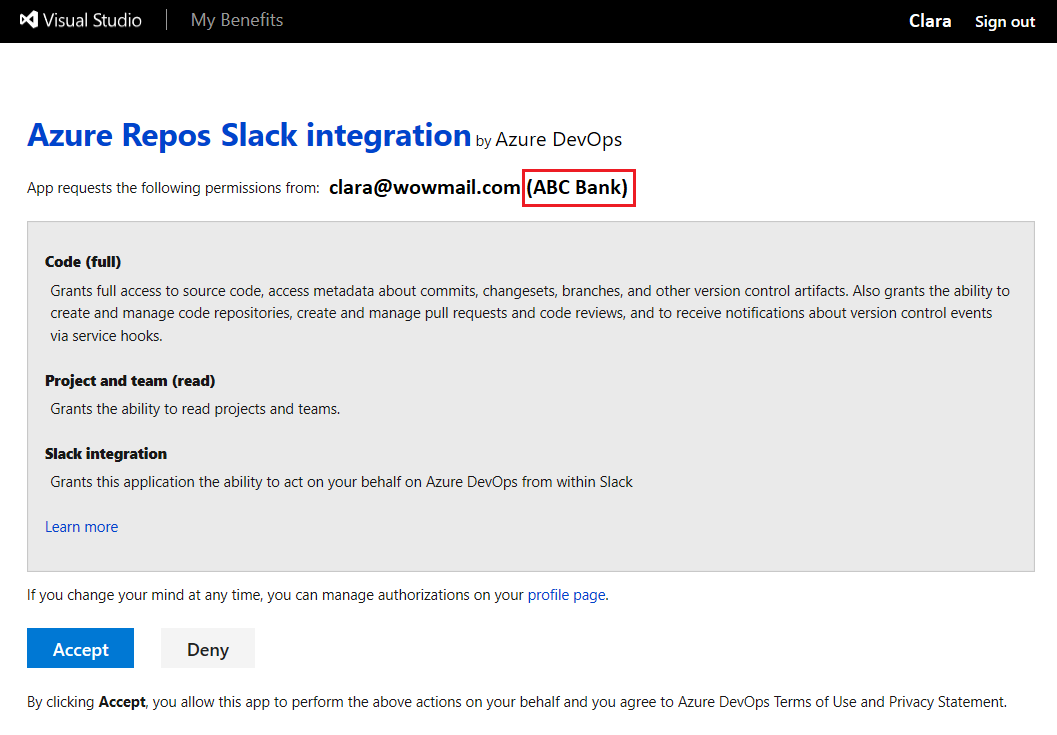
Pokud tyto kroky váš problém s ověřováním nevyřeší, obraťte se na nás nakomunity vývojářů